Propriedades personalizadas para dispositivos
Aplica-se a: Configuration Manager (ramo atual)
Muitos clientes têm outros dados externos ao Gestor de Configuração, mas úteis para a implementação de direcionamento, construção de recolha e reporte. Estes dados são tipicamente de natureza não técnica, não são detetáveis no cliente, e provêm de uma única fonte externa. Por exemplo, um sistema central de infraestruturas de TI (ITIL) ou base de dados de ativos, que tem alguns dos seguintes atributos do dispositivo:
- Localização física
- Prioridade organizacional
- Categoria
- Centro de custos
- Departamento
A partir da versão 2107, pode utilizar o serviço de administração para definir estes dados em dispositivos. O site armazena o nome da propriedade e o seu valor na base de dados do site como a classe Propriedades Personalizadas do Dispositivo. Em seguida, pode utilizar as propriedades personalizadas no Gestor de Configuração para reportar ou criar coleções.
Pré-requisitos
A conta que faz as chamadas da API requer as seguintes permissões numa coleção que contém o dispositivo-alvo:
- Para definir propriedades: Modificar recurso
- Para ver propriedades: Ler Recurso
- Para remover propriedades: Eliminar recursos
Definir as propriedades
Para definir propriedades num dispositivo, utilize a API SetExtensionData. Faça uma chamada post para o URI https://<SMSProviderFQDN>/AdminService/v1.0/Device(<DeviceResourceID>)/AdminService.SetExtensionData com um corpo JSON. O ID de recurso é um valor inteiro, por 16777345 exemplo.
Este exemplo JSON define dois pares de valor-nome para a etiqueta e localização do dispositivo:
{
"ExtensionData": {
"AssetTag":"0580255",
"Location":"Dublin"
}
}
Ver propriedades
Utilize a API GetExtensionData para ver as suas propriedades personalizadas.
Para visualizar propriedades num único dispositivo, faça uma chamada GET para o URI https://<SMSProviderFQDN>/AdminService/v1.0/Device(<DeviceResourceID>)/AdminService.GetExtensionData .
Para visualizar propriedades em todos os dispositivos, faça uma chamada GET para o URI https://<SMSProviderFQDN>/AdminService/v1.0/Device/AdminService.GetExtensionData . Esta chamada devolve os valores de propriedade de dispositivos aos quais leu a permissão.
Remover propriedades
Para remover os valores de propriedades de todos os dispositivos, utilize a API DeleteExtensionData sem um ID do dispositivo. Inclua um ID de recursos do dispositivo para remover apenas propriedades de um dispositivo específico. Faça uma chamada POST para o https://<SMSProviderFQDN>/AdminService/v1.0/Device/AdminService.DeleteExtensionData URI.
Criar uma coleção
Utilize os seguintes passos para criar uma coleção com uma regra de consulta baseada nas propriedades personalizadas:
Na consola 'Gestor de Configuração', crie uma coleção.
Na página 'Regras de Adesão', na lista 'Adicionar Regra', selecione Regra de Consulta.
Na janela 'Regra de Consulta Propriedades', especifique um Nome para a consulta. Em seguida, selecione Editar Declaração de Consulta.
Na janela Propriedades de Declaração de Consulta, mude para o separador Critérios. Em seguida, selecione o asterisco dourado
*para adicionar novos critérios.Na janela Propriedades critério, selecione os seguintes valores:
- Classe de atributo: Propriedades Personalizadas do Dispositivo
- Atributo: Nome de propriedade
Selecione um Operador e, em seguida, especifique o nome do imóvel como o Valor.
Neste ponto, a janela Criterion Properties deve ser semelhante à seguinte imagem:
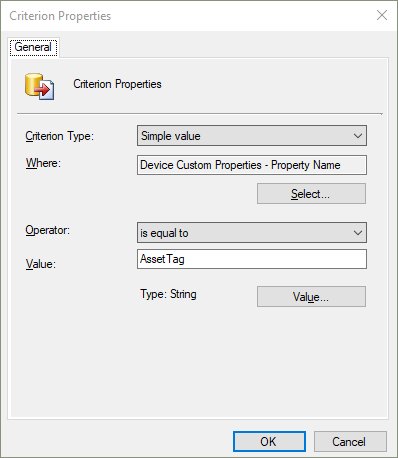
Selecione OK para guardar o critério.
Repita os passos para adicionar um critério para o atributo PropertyValue.
Neste ponto, a janela de comentários de recolha Deve ser semelhante à seguinte imagem:
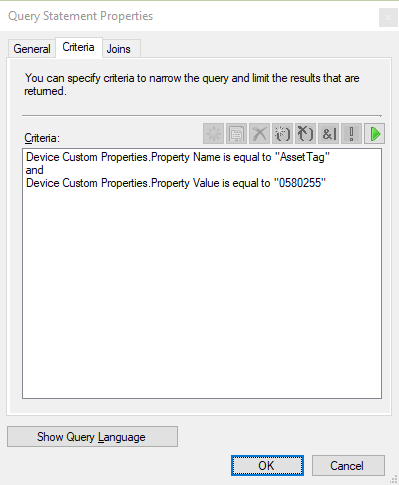
Selecione OK para fechar todas as janelas da propriedade. Em seguida, complete o assistente para criar a coleção.
Exemplo declaração WQL
Também pode utilizar a seguinte consulta de amostra. Na janela de propriedades de declaração de consulta, selecione Mostrar Linguagem de Consulta para colar a declaração de consulta.
select SMS_R_SYSTEM.ResourceID,SMS_R_SYSTEM.ResourceType,SMS_R_SYSTEM.Name,SMS_R_SYSTEM.SMSUniqueIdentifier,SMS_R_SYSTEM.ResourceDomainORWorkgroup,SMS_R_SYSTEM.Client
from SMS_R_System inner join SMS_G_System_ExtensionData on SMS_G_System_ExtensionData.ResourceId = SMS_R_System.ResourceId
where SMS_G_System_ExtensionData.PropertyName = "AssetTag" and SMS_G_System_ExtensionData.PropertyValue = "0580255"